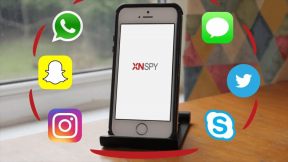Descărcați NetOdin / NetOdin3 pentru a flashiza firmware-ul fără fir pe dispozitivul Samsung
Miscelaneu / / July 26, 2022
Este posibil să fiți deja familiarizat cu termenul „Odin” dacă ați căutat modalități avansate de a vă personaliza telefonul Samsung pe internet. NetOdin3 este o extensie a Odin cu suport pentru intermiterea firmware-ului fără fir. Cu aceste instrumente utile, puteți să vă rootați dispozitivul, să recuperați stocul rapid, să reparați dispozitivele Samsung blocate pe ecranul de pornire, să deblocați modele, FRP și multe altele. În acest ghid, vă voi ghida prin pașii pentru a flashiza firmware-ul wireless pe un dispozitiv Samsung folosind Odin. De asemenea, am adăugat un link de descărcare la instrumentul NetOdin.
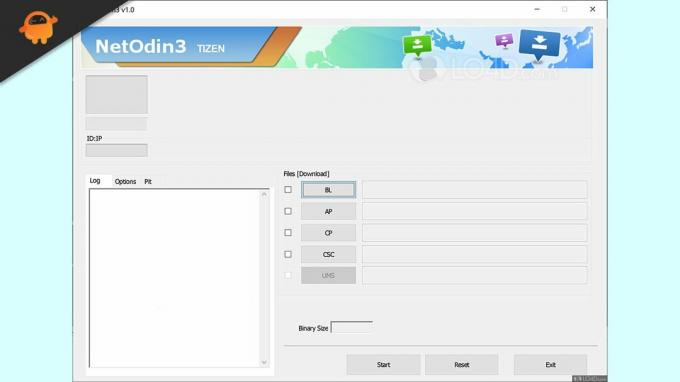
O întrebare care ți-ar putea apărea în minte este de ce avem nevoie de NetOdin dacă există Odin care poate face toate sarcinile? Ei bine, ambele instrumente fac aceeași treabă, Odin nu funcționează pe toate telefoanele Samsung. Este necesar ca dispozitivul dvs. Samsung să se conecteze la computer printr-un cablu USB. Nu toate dispozitivele Samsung, cum ar fi Galaxy Watch 4, au suport USB. Prin urmare, nu puteți utiliza instrumentul Odin pe astfel de dispozitive. Atunci intră în joc NetOdin, deoarece nu necesită o conexiune prin cablu la computer.
Cum să descărcați și să instalați NetOdin / NetOdin3
- Descărcați Fișier zip NetOdin pe computerul dvs.
- Extrageți fișierul și veți obține fișierul NetOdin3.exe.
- Faceți dublu clic pe fișierul NetOdin3.exe pentru a începe instalarea.
- Dacă vedeți o alertă de la Windows Security, faceți clic Permite accesul. În caz contrar, Windows Firewall poate bloca unele dintre caracteristicile sale.
- NetOdin3 se va lansa pe computerul dvs.
Cum să flashiți firmware-ul fără fir pe dispozitivul Samsung utilizând NetOdin / NetOdin3
Acum că știm cum să instalăm NetOdin pe un computer, să vedem cum să flashăm firmware folosind acest instrument pe Samsung Galaxy Watch 4. Același lucru este valabil și pentru alte ceasuri Samsung Galaxy.
Trebuie să porniți Galaxy Watch 4 în modul de descărcare. Iată cum o poți face:
- Apăsați lung butoanele de pornire și înapoi.
- Veți vedea meniul de alimentare pe ecran. Nu eliberați ambele butoane. Când dispozitivul repornește, eliberați ambele butoane.
- Acum, apăsați de două ori tasta de pornire pentru a porni dispozitivul în modul de repornire.
- Veți avea diverse moduri de repornire pe Galaxy Watch 4. Utilizați tastele de volum pentru a accesa opțiunea Descărcare [wireless].
- Apăsați și mențineți apăsat butonul de pornire pentru a porni dispozitivul în modul de descărcare.
După ce ați pornit Galaxy Watch 4 în modul de descărcare, urmați acești pași:
Reclame
- Apăsați de două ori butonul de pornire pentru a porni ceasul în modul AP.
- Veți vedea numărul modelului de ceas lângă [AP]. Indică o conexiune reușită.
- Pe computer, deschideți lista de dispozitive Wi-Fi. Aici, veți vedea o rețea Wi-Fi cu numele modelului de ceas. Conectați-vă la această rețea Wi-Fi.
- Veți vedea un mesaj de conectare pe ceas.
- Deschideți NetOdin pe computer. Ar trebui să vedeți o adresă IP în secțiunea Jurnal. Înseamnă că ceasul este conectat la NetOdin.
- Încărcați fișierul firmware pe care doriți să îl flashați pe Galaxy Watch 4. De obicei, fișierele sunt încărcate în partiția AP.
- Faceți clic pe Start pentru a începe să clipească.
- Odată ce procesul este finalizat, ceasul va porni automat pe sistemul de operare.
Acesta era modul în care puteți descărca, instala și utiliza NetOdin pentru a flashiza firmware-ul fără fir pe un dispozitiv Samsung. Dacă ați urmat fiecare pas în ordinea în care au scris-o, nu ar trebui să aveți probleme la flasharea fișierelor firmware. Dar, dacă ați întâmpinat o eroare sau aveți întrebări, scrieți-le în comentariile de mai jos. Vom încerca să răspundem cât mai repede posibil.